Dokumenty Google: 10 nowych funkcji, które powinieneś wypróbować
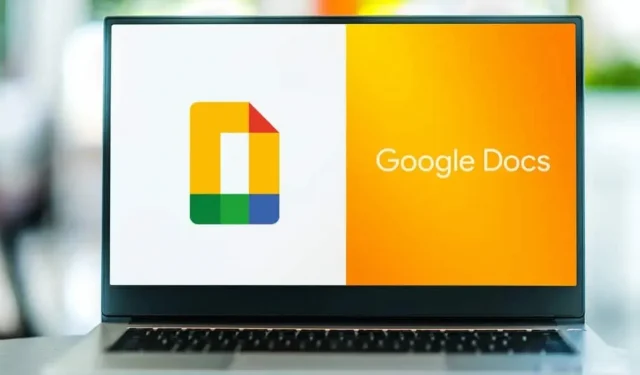
Interfejs Dokumentów Google zmienił się bardzo niewiele od czasu powstania usługi. Jednak jego charakterystyka jest inna. Oto 10 tegorocznych nowości do przetestowania.
Czasami może się wydawać, że Dokumenty Google utknęły w czasie. Interfejs wygląda tak samo jak 7 lat temu. A tak w ogóle, jakich prawdziwych innowacji możemy się spodziewać po oprogramowaniu do edycji tekstu? Okazuje się, że jest wiele obszarów do poprawy. Oprócz naprawiania błędów Google często dodaje nowe funkcje. Rok 2022 nie jest wyjątkiem. Oto 10, które warto wypróbować.
Włącz przeglądanie bez stron
Dokumenty Google to narzędzie do współpracy online, ale dokumenty nadal są domyślnie podzielone na strony A4. Jest to całkowicie akceptowalne, jeśli piszesz coś, co zamierzasz wydrukować, ale jeśli nie, możesz wyłączyć tę funkcję, aby pisać na dokumencie „bezstronicowym”.
Przejdź do Plik > Ustawienia strony i wybierz kartę Brak stron. Kliknij przycisk „OK” i upewnij się, że opcja „Ustaw jako domyślne” jest włączona.
Wypróbuj skrót menu „@”.
Dokumenty Google są inspirowane Notion, co jest dobrą rzeczą. Jeśli nie lubisz szukać funkcji lub różnych elementów menu, naciśnij przycisk „@”, aby wyświetlić listę dostępnych menu, opcji i funkcji.
Pisz długie e-maile w Dokumentach Google
Dokumenty Google są teraz w pełni zintegrowane z Gmailem. Może to zabrzmieć dziwnie, ale dokument jest idealny do pisania długich e-maili. Jeśli potrzebujesz napisać takiego e-maila, może to być bardzo wygodne.
Naciśnij klawisz „@” i użyj opcji „Wersja robocza e-maila” w sekcji „Ogólne”. Wprowadź swój adres e-mail, adres odbiorcy i inne informacje. Gdy wszystko będzie gotowe, kliknij przycisk Gmail, aby wysłać wiadomość e-mail w aplikacji Gmail.
Szablony ułatwiają tworzenie tabel
Nikt nie lubi tworzyć tabel od podstaw i Google to rozumie. Dokumenty Google oferują teraz cztery różne gotowe do użycia szablony. Oczywiście tylko cztery, ale w większości przypadków to wystarczy.
Przejdź do Wstaw > Tabela > Szablony tabel i wybierz swój szablon.
Wzbogać tabele o menu rozwijane
Mówiąc o tabelach, Dokumenty Google umożliwiają teraz tworzenie wstępnie skonfigurowanych menu. Na przykład, jeśli używasz Dokumentów Google do zarządzania projektami, menu rozwijane są przydatne w tabelach.
Przejdź do Wstaw > Menu rozwijane lub użyj narzędzia @Dropdown List, aby szybko dodać takie menu. Następnie zobaczysz wyskakujące okienko, aby dostosować tytuł i opcje.
Twórz listy kontrolne w Dokumentach Google
Jeśli używasz Dokumentów Google do współpracy lub osobistych projektów, nie musisz przełączać się na Zadania Google ani inną aplikację z listą kontrolną.
Kliknij przycisk Listy kontrolne w menu lub użyj funkcji „@”, aby wstawić listę kontrolną.
Ulepsz swój dokument za pomocą podsumowania
Dokumenty Google mogą automatycznie generować spis treści.
Kliknij przycisk „Podsumowanie” i kliknij „Więcej” obok sekcji „Podsumowanie”, aby dodać podsumowanie.
Dodaj znak wodny
Niezależnie od tego, czy chcesz chronić swoją pracę, czy po prostu chcesz, aby inni wiedzieli, że Twoja praca należy do Ciebie, możesz dodać znak wodny do dowolnego dokumentu.
Musisz tylko upewnić się, że widok dokumentu jest ustawiony na „bez stron”. Następnie przejdź do Wstaw > Znak wodny i użyj specjalnych ustawień, aby skonfigurować znak wodny z tekstem lub obrazem.
Pisz lub odpowiadaj za pomocą emotikonów
Jeśli edytujesz długi dokument, czasami reakcja emoji może powiedzieć wszystko. Zaznacz część i poszukaj nowego przycisku Emoji obok przycisku Komentarz. Możesz znaleźć żądany emotikon.
Możesz także dodać emoji do dokumentu za pomocą przycisku „@”. Wpisz „@emoji” w dokumencie, naciśnij Enter, a zobaczysz listę dostępnych emoji.
Rozpocznij spotkanie z Dokumentów Google
Integracja z Google Meet obejmuje teraz Dokumenty Google. Przycisk spotkania znajdziesz u góry każdego dokumentu, obok przycisku udostępniania. Ten przycisk pokazuje nadchodzące spotkania i umożliwia szybkie utworzenie łącza do nowego spotkania.
Dzięki temu możesz szybko rozpocząć rozmowę z jednym ze współpracowników. Możesz także udostępnić swój ekran, jeśli chcesz.
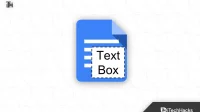
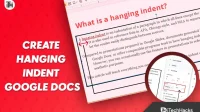
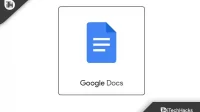
Dodaj komentarz